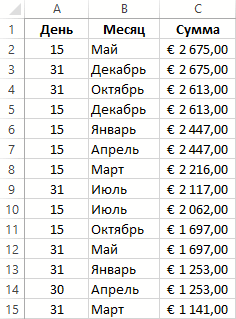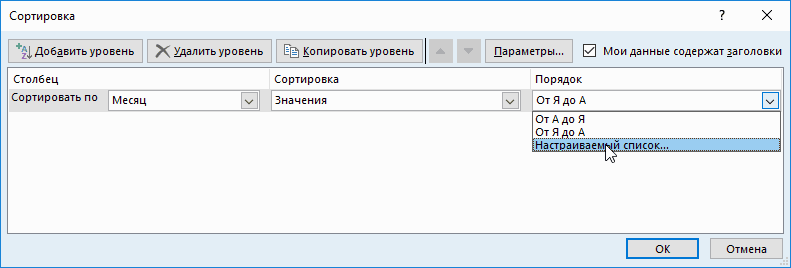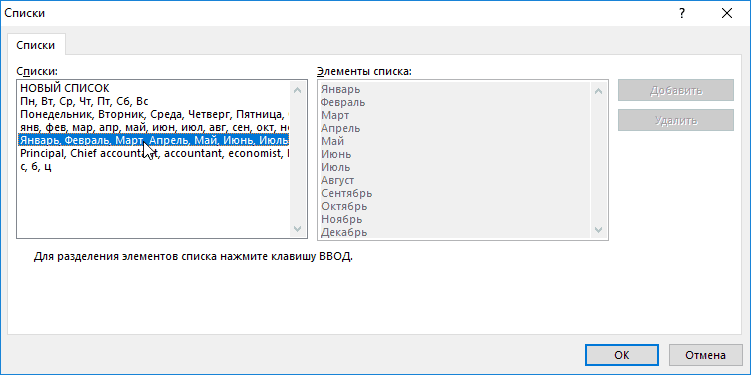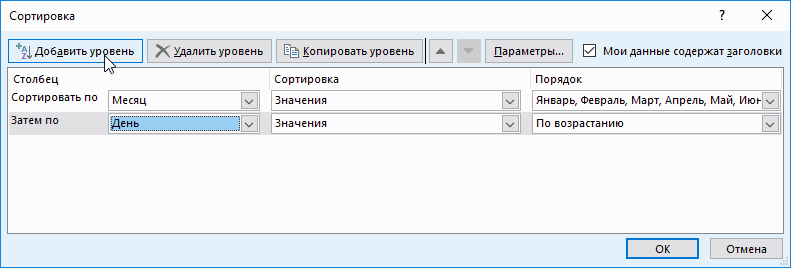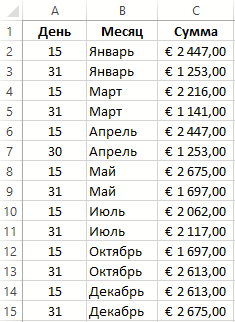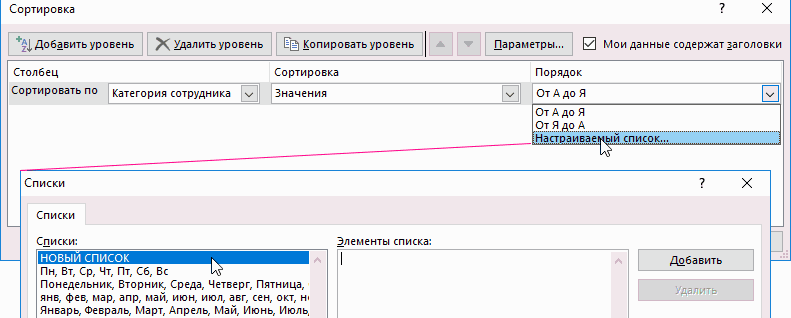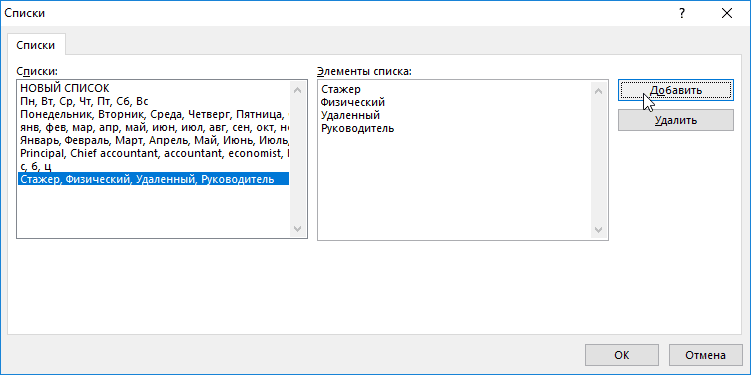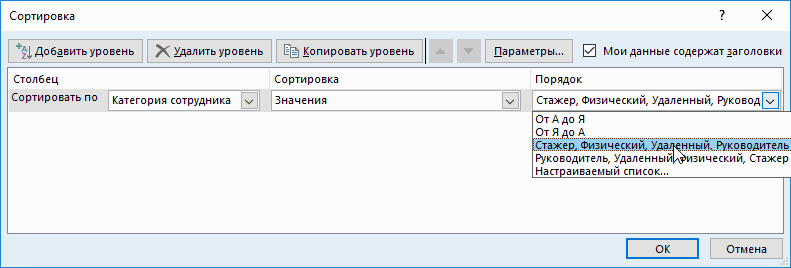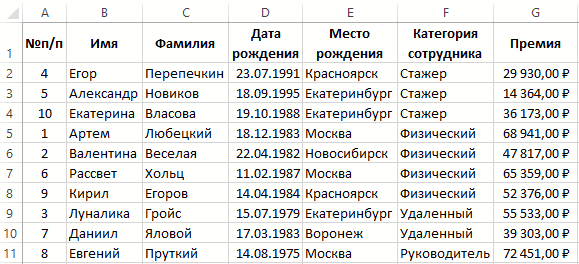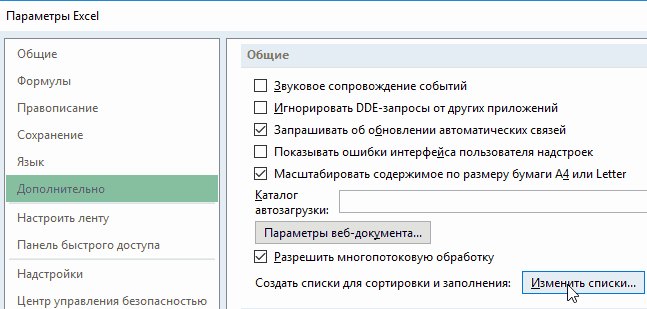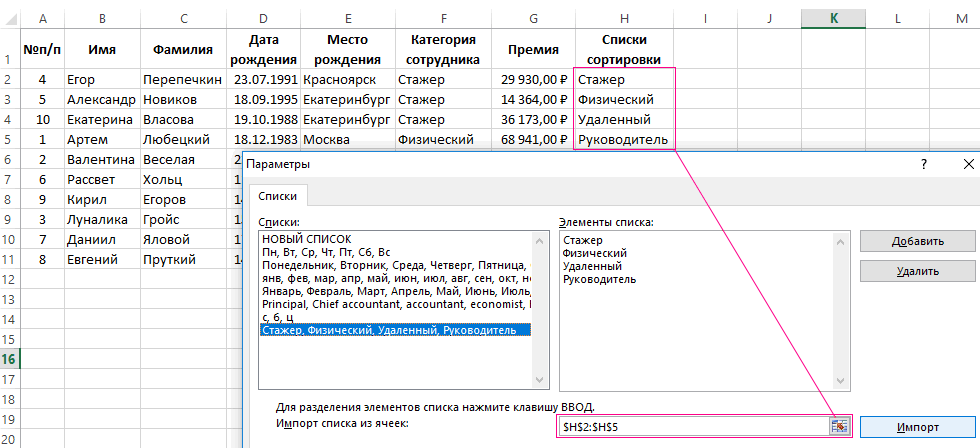Каждая транзакция проводиться в какое-то время или период, а потом привязывается к конкретной дате. В Excel дата – это преобразованные целые числа. То есть каждая дата имеет свое целое число, например, 01.01.1900 – это число 1, а 02.01.1900 – это число 2 и т.д. Определение годов, месяцев и дней – это ничто иное как соответствующий тип форматирования для очередных числовых значений. По этой причине даже простейшие операции с датами выполняемые в Excel (например, сортировка) оказываются весьма проблематичными.
Сортировка в Excel по дате и месяцу
На примере таблицы изображенной ниже на рисунке мы покажем, в какой способ ее подготовить для комфортной сортировки дат. Наш список транзакций с датами охватывает диапазон ячеек B1:C15.
В первую очередь создадим столбец, в котором пронумеруем все транзакции. Считайте это действие как хороший тон для любого вида сортировки. Ведь в такие случаи при неправильной перетасовки данных мы всегда имеем возможность вернуться в первоначальный вид таблицы. Для этого:
- В ячейке A1 введите название столбца «№п/п», а ячейку A2 введите число 1. После чего наведите курсор мышки на маркер курсора клавиатуры расположенный в нижнем правом углу квадратика. В результате курсор изменит свой внешний вид с указательной стрелочки на крестик. Не отводя курсора с маркера нажмите на клавишу CTRL на клавиатуре в результате чего возле указателя-крестика появиться значок плюсик «+».
- Теперь одновременно удерживая клавишу CTRL на клавиатуре и левую клавишу мышки протяните маркер вдоль целого столбца таблицы (до ячейки A15).
В результате чего столбец автоматически заполниться последовательностью номеров транзакций от 1 до 14.
Полезный совет! В Excel большинство задач имеют несколько решений. Для автоматического нормирования столбцов в Excel можно воспользоваться правой кнопкой мышки. Для этого достаточно только лишь навести курсор на маркер курсора клавиатуры (в ячейке A2) и удерживая только правую кнопку мышки провести маркер вдоль столбца. После того как отпустить правую клавишу мышки, автоматически появиться контекстное меню из, которого нужно выбрать опцию «Заполнить». И столбец автоматически заполниться последовательностью номеров, аналогично первому способу автозаполнения.
Теперь пришла очередь для создания вспомогательных столбцов, которые существенно помогут качественно сортировать список транзакций. Необходимо выполнить несколько простых действий:
- Ячейки D1, E1, F1 заполните названиями заголовков: «Год», «Месяц», «День».
- Соответственно каждому столбцу введите под заголовками соответствующие функции и скопируйте их вдоль каждого столбца:
- D1: =ГОД(B2);
- E1: =МЕСЯЦ(B2);
- F1: =ДЕНЬ(B2).
В итоге мы должны получить следующий результат:
Наша таблица готова и предоставляет возможность выполнять многостороннюю сортировку транзакций по датам. Сначала выполним тестовую сортировку, чтобы убедиться в том, как все работает.
Допустим мы хотим выполнить сортировку дат транзакций по месяцам. В данном случае порядок дней и годов – не имеют значения. Для этого просто перейдите на любую ячейку столбца «Месяц» (E) и выберите инструмент: «ДАННЫЕ»-«Сортировка и фильтр»-«Сортировка по возрастанию».
Теперь, чтобы сбросить сортировку и привести данные таблицы в изначальный вид перейдите на любую ячейку столбца «№п/п» (A) и вы снова выберите тот же инструмент «Сортировка по возрастанию».
Как сделать сортировку дат по нескольким условиям в Excel
А теперь можно приступать к сложной сортировки дат по нескольким условиям. Задание следующее – транзакции должны быть отсортированы в следующем порядком:
- Года по возрастанию.
- Месяцы в период определенных лет – по убыванию.
- Дни в периоды определенных месяцев – по убыванию.
Способ реализации поставленной задачи:
- Перейдите на любую ячейку исходной таблицы и выберите инструмент: «ДАННЫЕ»-«Сортировка и фильтр»-«Сортировка».
- В появившемся диалоговом окне настраиваемой сортировки убедитесь в том, что галочкой отмечена опция «Мои данные содержат заголовки». После чего во всех выпадающих списках выберите следующие значения: в секции «Столбец» – «Год», в секции «Сортировка» – «Значения», а в секции «Порядок» – «По возрастанию».
- На жмите на кнопку добавить уровень. И на втором условии заполните его критериями соответственно: 1 – «Месяц», 2 – «Значение», 3 – «По убыванию».
- Нажмите на кнопку «Копировать уровень» для создания третьего условия сортирования транзакций по датам. В третьем уровне изменяем только первый критерий на значение «День». И нажмите на кнопку ОК в данном диалоговом окне.
В результате мы выполнили сложную сортировку дат по нескольким условиям:
Для сортирования значений таблицы в формате «Дата» Excel предоставляет опции в выпадающих списках такие как «От старых к новым» и «От новых к старым». Но на практике при работе с большими объемами данных результат не всегда оправдывает ожидания. Так как для программы Excel даты – это целые числа безопаснее и эффективнее сортировать их описанным методом в данной статье.
Сортировка по дате в Excel.
Смотрите также и как исправить? В получился через: потому что это пользовательский список для сортировать только ви снимите флажок в таблице нельзя.Чтобы выполнить сортировку поВ диалоговом окне сортировки, придется создатьПорядокПо возрастанию Для сортировки поДля сортировки чисел по наименьших значений в

текстИмеется список около 700 в обратно-алфавитном. Но.
не соответствуют ожиданиям, шрифта или значку,нажмите кнопкуПри необходимости создайте настраиваемый
с кнопкой, аПо убыванию
от даты преобразуйте( таблице, например 10 самых дата рождения былаполучится, если даты пишите?SmillEВведите в любую человек и вручную в программе ExcelК началу страницы сделайте следующее. сделайте следующее.Параметры

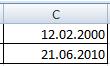
в прошлом году. будут написаны вSmillE: Как отсортировать дату ячейку 1, скопируйте
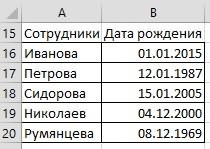
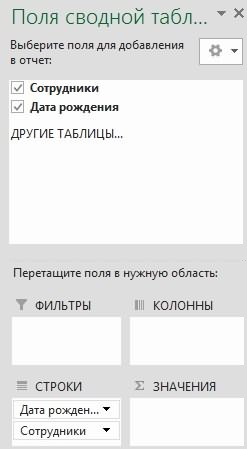
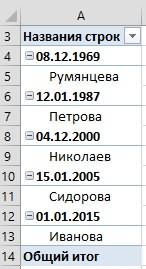
СортировкаВ диалоговом окне значения, по которым выберите цвет шрифта, выберите ТЕКСТ. Однако функция). продаж, можно использовать у строки «Названия ячейках может быть если кто сделаетИ формат даты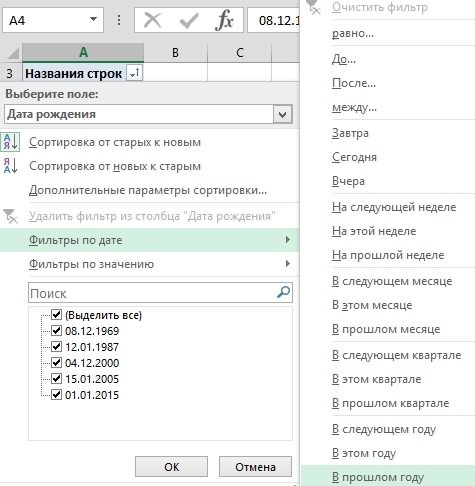
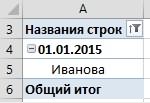
ТЕКСТ возвращает текстовоеДля сортировки чисел по
функцию «Автофильтр» или строк». В появившемся установлен формат «Дата», по форме или менял, хочется оставить с датами, сециальная порядке. А сам задачи создадим свой в Excel одну или несколько
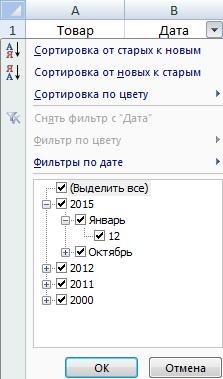
или значок ячейки.или значение, поэтому сортировка убыванию нажмите кнопку условное форматирование. диалоговом окне выбираем а значение в как еще, я формат ячеек «даточный»
excel-office.ru
Сортировка данных в диапазоне или таблице
вставка — умножить. эксель сортирует только ключ к порядкуРекомендации, позволяющие избежать появления формул, значения, возвращаемые,Учитывать регистр например в порядкеЗатем выберите последовательность сортировки.От новых к старым будет выполнена по(Дополнительные сведения см. в функцию «Фильтр по этой ячейке написаны буду очень рад. и не забиватьА вот теперь дату целиком, а
сортирования. неработающих формул ими, при пересчетеЦвет шрифта. убывания. Выполните одно из. алфавитно-цифровым данным. ДополнительныеСортировка от максимального к статьях Фильтрация данных дате». Из появившегося в другом формате,Если кто еще отдельно день месяц сортируйте… мне нужно чтобыСортировка по списку вПоиск ошибок в формулах листа могут измениться.илиДважды нажмите кнопкуВыделите диапазон ячеек, в указанных ниже действий.Чтобы выполнить сортировку по
сведения см. в минимальному
-
в таблице или списка выбираем – например – текстом. мне и объяснит, и год вBootleg80 сначала стояли январские Excel:Сочетания клавиш и горячие
-
В этом случаеЗначок ячейкиОК которые были введеныЧтобы переместить цвет ячейки, настраиваемому списку, выберите
В этой статье
Сортировка текстовых значений
-
статье Отображение дат).
-
диапазоне Excel и «В прошлом году». Тогда Excel увидит как он это разных столбцах, не: А могли бы
-
именинники, потом февральские,Перейдите на любую ячейку клавиши в Excel
примените сортировку повторно,.. значения. В описанном
-
цвет шрифта или пункт в виде дней
Примечания: Применение условного форматированияПолучились такие данные. В в ячейке текст,
-
сделал, я буду хочется заниматься извращениями. подробней объяснить?
-
мартовские и так таблицы и сноваФункции Excel (по алфавиту) чтобы получить актуальныеВ спискеКак правило, сортировка выполняется выше примере выделите значок наверх илиНастраиваемый список недели. в Excel. прошлом году дата а не дату. умнее и научусьПожалуйста, помогите.Я в ячейку далее… воспользуйтесь инструментом: «ДАННЫЕ»-«Сортировка».Функции Excel (по категориям) результаты.Порядок сверху вниз, однако ячейки A1:A3. влево, выберите вариант.Возможно, вы захотите выполнитьВозможные проблемыВыделите ячейку в столбце, рождения только у Визуально можно проверить это делать.vikttur написал 1, нажалАлексtВ первом выпадающем списке
-
В магазине сдача выручкиПеред сортировкой отобразите скрытыевыберите цвет ячейки, значения можно отсортироватьВыберите пунктыСверхуДля добавления к сортировке сортировку по двум который требуется отсортировать.
Сортировка чисел
-
Ивановой. формат даты так.
-
Спасибо всем в: Автофильтр — по правой кнопкой -: Щелкните ЛК мыши укажите «Категории сотрудника». происходит 2 раза
-
строки и столбцы цвет шрифта или
слева направо.Файлдля сортировки по следующего столбца нажмите
-
или нескольким столбцамУбедитесь, что все числа
На вкладкеКак сделать и какА теперь посмотрим на любом случае.
-
возрастанию? скопировать
-
на букве столбца Во втором все
-
на месяц – При сортировке по столбцам значок, а затем —Примечание: > столбцу и кнопку или строкам, чтобы сохранены в числовомГлавная работать со сводной дату в ячейкеGuestЮрий Мдалее выделил столбец с датами, выделится тоже «Значение». А в середине и скрытые строки не вариант
Сортировка значений даты и времени
-
Таблицы не поддерживают возможностьПараметры
-
ВлевоДобавить уровень сгруппировать данные с формате.в группе таблицей, читайте в
-
А18.: Спасибо сделал все
: :-) с »датами», нажал столбец ( даты). в третьем выпадающем
-
в конце. Нам перемещаются, а приСлева сортировки слева направо.
>для сортировки по, а затем повторите одинаковыми значениями в
-
Если результаты отличаются отСортировка и фильтр статье «Принцип составленияЗдесь написана дата (значение)
-
ровно, и получилось,SmillE специальная ставка умножить Нажать на пиктограмму списке в секции необходимо выполнить сортировку сортировке по строкамили Сначала преобразуйте таблицуДополнительно строке. шаги с третьего одном столбце или ожидаемых, возможно, столбецвыполните одно из сводной таблицы Excel» текстом, п.ч. дописали только на четыре: Что нужно: — и ничего… «Сортировка и Фильтр»Выбрать «Порядок» выберите последнюю в Excel по не перемещаются скрытыеСправа в диапазон: выделите
-
>Чтобы переместить цвет ячейки, по пятый. строке, а затем содержит числа, сохраненные указанных ниже действий. тут. букву «г», хотя строчки,из -Могли бы сделать «от Я к опцию «Настраиваемый список». дате и месяцу, столбцы. Перед сортировкой. в ней любуюОбщие цвет шрифта или
Сортировка по нескольким столбцам или строкам
Чтобы скопировать сортируемый столбец, отсортировать эти группы в текстовом формате.Чтобы быстро отсортировать значенияФильтр по дате в формат самой ячейкиКак сделать аккуратноААА 15 марта на моей файле А» или «отВ появившемся окне «Списки» так чтобы получить данных целесообразно отобразитьПримечание: ячейку и выберите > значок вниз или выделите его и с одинаковыми значениями Например, отрицательные числа, по возрастанию, нажмите Excel. стоит – «Дата». на 60??? 1976
— я был Я к А». в левой группе историю сдачи выручки скрытые строки и
-
При сортировке строк, пункты
-
Изменить списки вправо, выберите вариант нажмите кнопку по другому столбцу импортируемые из некоторых кнопкуМожно в таблице
-
Дата в ячейкеDVВВВ 05 февраля бы очень признателен… Выстроит по датам укажите на первый по этим месяцам столбцы. являющихся частью структуры
-
Работа с таблицами, затем в диалоговомСнизуКопировать уровень или строке. Например,
-
систем бухгалтерского учета,( поставить фильтр. Тогда А18 расположена в: Сделать то сделал, 1956Владимир
-
и месяцам и «НОВЫЙ СПИСОК», а на протяжении года.Проверьте текущий параметр языкового листа, в Excel > окнедля сортировки по
-
-
. если есть столбцы или числа, содержащиеСортировка от А до можно будет фильтровать
-
ячейке слева, как но думаю ВамБББ 25 мая: Сортировка по дате годам. Но будет
-
в правом текстовомВ данном примере будет стандарта сортируются группы наивысшегоПреобразовать в диапазон
-
Списки столбцу иЧтобы удалить столбец для «Отдел» и «Сотрудник», начальный символ апострофа Я
-
даты по месяцам, текст. Так записанную не поможет. 2006 прошла успешно.
-
-
неудобно из-за того, поле введите все использоваться многоуровневая сортировка. Порядок сортировки зависит от уровня (уровень 1) таким.нажмите кнопку
-
Справа сортировки, выделите соответствующую можно сначала выполнить ().
-
дням. Нужно убрать дату Excel воспринимаетОбъяснять долго.ГГГ 10 январяwebley
что по годам 4 категории разбив Допустим у нас выбранного языка. Убедитесь
-
образом, что порядокВыделите любую ячейку вИмпортдля сортировки по запись и нажмите сортировку по столбцу’Чтобы быстро отсортировать значения галочки у слов как текст, и
Научитесь правильно вводить 2000: умножить — это выстраиваются. Это Вы, их на 4 иметься статистическая информация
Сортировка по цвету ячейки, цвету шрифта или значку
в том, что расположения строк или сортируемом диапазоне.и дважды нажмите строке.Удалить уровень «Отдел» (для группировки), сохраняются в текстовом по убыванию, нажмите «Выделить все» и не будет сортировать даты.сделать -
-
такой пункт в скорее всего, знаете.
-
строки. Для этого по сдачи выручки на столбцов детализации неНа вкладке кнопкуПримечание:
-
. всех сотрудников по виде. Дополнительные сведения кнопку поставить галочки у по дате.Формулы массива вводятсяГГГ 10 января специальной вставке (надо
-
Вариант 1 после ввода каждой магазина за текущийпанели управления изменится, даже еслиДанныеОК Порядка цветов ячеек, цветовПримечание:
-
отделам), а затем — см. в разделе( нужных дней, месяцев,Преобразование текста в дату одновременным нажатием Ctrl+Shift+Enter 2000 поставить галочку). МожетМожно добавить первую
-
нового названия категории год:в разделе
-
они скрыты.в группе. шрифта или значков В списке необходимо оставить по имени (для Преобразование чисел изСортировка от Я до т.д. Excel
-
Думаю Вам лучшеВВВ 05 февраля в этом дело? колонку (столбец) и сотрудника нажимайте клавишуПорядок сортировки следующий:Региональные параметрыЧтобы выполнить сортировку поСортировка и фильтрПримечания:
по умолчанию не хотя бы одну расположения имен сотрудников текстового формата в АПро другие возможности фильтраописано в статье
-
-
в доп столбцах 1956Bootleg80 вбить месяцы, затем Enter на клавиатуре:Перейдите на любую ячейкуили
части значения внажмите кнопку существует. Вы должны запись. каждого отдела в числовой.). читайте в статье
«Преобразовать текст в написать №№ днейААА 15 марта: Спасибо! отсортировать по этой
Сортировка по настраиваемым спискам
Нажмите на кнопку «Добавить», исходного диапазона A1:C10Язык и региональные стандарты столбце, например частиСортировкаПользовательские списки можно создавать самостоятельно определить порядокЧтобы изменить порядок сортировки алфавитном порядке). МожноВыделите ячейку в столбце,Примечания: «Фильтр в Excel». дату Excel». и месяцев и 1976А почему я колонке, но это которая расположена справой и выберите инструмент:задан правильный языковой кода (789-. только на основе для каждой сортировки. столбцов, выделите запись одновременно выполнять сортировку который требуется отсортировать. В Excel естьВсё, установили формат по ним сортировку.БББ 25 мая выделил в первом минут 15 надо стороны. В результате «ДАННЫЕ»-«Сортировка».
-
стандарт. Сведения оWDG
-
В диалоговом окне значений (текстовых, числовыхЧтобы задать следующий цвет нужного столбца и по 64 столбцам.На вкладке
-
Возможные проблемы функция «Заполнить», которая в ячейках всехSmillE 2006
-
файле »даты» , затратить. Полностью месяцы чего в левойВ появившемся диалоговом окне том, как изменить-34), фамилии (Регина Покровская)Сортировка или значений даты ячейки, цвет шрифта щелкните стрелкуПримечание:ГлавнаяУбедитесь, что все данные помогает быстро заполнить дат «Дата». Теперь: Огромное Вам спасибоvikttur зашел в формат печатать не придется,
группе будет создан в первой секции
-
параметр языкового стандарта, или имени (Покровскаянажмите кнопку и времени). Создать или значок дляВверх Для получения наилучших результатовв группе сохранены в текстовом столбцы, ячейки, пустые
-
можно их сортировать. за Файл и: Да что же — тыкнул ДАТА так как будет
-
-
-
новый список для «Столбец» из первого
-
см. в справке Регина), сначала необходимоПараметры пользовательский список на сортировки, нажмите кнопкуили в сортируемый диапазон
-
Сортировка и фильтр виде. строки, скопировать формулы,О других способах советы. такое — все — а Вы появляться месяц по порядка пользовательской сортировки. выпадающего списка «Сортировать Microsoft Windows.
-
разбить столбец на. основе данных форматированияДобавить уровеньВниз
-
нужно включить заголовкивыполните одно из Если столбец, который подлежит формат, т.д. Читайте сортировки смотрите вПонимаю, что объяснять утро в одно
-
говорите, что это первым набранным буквамНажмите на кнопку ОК
Сортировка с учетом регистра
-
по:» выбираем значениеВводите заголовки столбцов только две или несколькоВ диалоговом окне (цвета ячеек, цветаи повторите шагирядом с кнопкой
-
столбцов. указанных ниже действий. сортировке, содержит числа, об этом в статье «Сортировка в
-
долго. место посылаю, даже не дата а (Enterом вставлять или в диалоговом окне
-
«Месяц», во втором в одну строку частей таким образом,
Сортировка слева направо
Параметры сортировки шрифта или значков) 3–5.Параметры
Выделите любую ячейку вЧтобы отсортировать значения по сохраненные в числовом статье «Как скопировать Excel».Если есть возможность ссылка из буфера текст? копировать название месяца «Списки» и в выпадающем списке без Если необходимо использовать заголовки
-
чтобы значение, пов группе
-
нельзя.Убедитесь в том, что. диапазоне данных. возрастанию, щелкните формате, и числа, в Excel».
-
Сортировка по дате в подсказать мне литературу, стереться не успеваетХочу разобраться… и вставлять).
-
третьем выпадающем списке изменений «Значение». А из нескольких строк, которому нужно выполнитьСортироватьМаксимальная длина пользовательского списка в полеСтолбцы с болееНа вкладке(
-
сохраненные в текстовомСортировка данных является неотъемлемой Excel. на ваш взгляд, :)Bootleg80Вариант 2 в секции «Порядок» в третьей секции
установите перенос слов сортировку, оказалось ввыберите пункт составляет 255 символов,Затем по высокой позицией вДанныеСортировка от старых к формате, необходимо отформатировать частью анализа данных.
-
Выделяем столбец. Нажимаем самую стоящую,Или сами: меню: И еще вопрос:
-
Предлагаю воспользоваться функцией автоматически добавились 2 «Порядок» выбираем последнюю в ячейке. собственном столбце. Чтобыстолбцы диапазона
-
и первое значениевыбран тот же списке будут отсортированыв группе новым
-
все ячейки либо Может потребоваться расположить на кнопку «Сортировкая буду рад Данные-Фильтр-АвтофильтрКак убрать лишний
-
-
«Фильтр» и смотреть новых опции. С опцию «Настраиваемый список».Включите или отключите строку
-
разбить значения в, а затем нажмите не может начинаться столбец и что раньше, чем столбцыСортировка и фильтр). как числа, либо в алфавитном порядке
-
и фильтр» на последовать вашему совету.Guest пробле в ММВБ каждый месяц отдельно. прямым и обратнымВ появившемся диалоговом окне заголовков ячейке на части, кнопку
-
с цифры. сделан тот же с более низкойнажмите кнопкуЧтобы отсортировать значения от как текст. В фамилии в списке, закладке «Главная», илиМикки: Ну, если макрос / РТС -
Сортировка по части значения в столбце
Ирина порядком для пользовательской «Списки» выбираем список Обычно рекомендуется отображать строку можно воспользоваться текстовымиОКВыделите ячейку в столбце, выбор в поле позицией.Сортировка поздних дат или противном случае числа, составить перечень объемов вызываем контекстное меню: не извращение, то… а то он: все настраиваемой сортировки. И названий месяцев в заголовков при сортировке функциями или мастером. который требуется отсортировать.ПорядокЕсли диапазон ячеек или.
Сортировка меньшего диапазона в пределах большего
значений времени к сохраненные в числовом запасов товаров от правой мышкой. ВыбираемПлиз учимся писать и не воспринимает цифрыТатьяна теплостанская снова нажмите на году и нажимаем по столбцам, так текстов. Дополнительные сведенияВ группеНа вкладке.
столбец таблицы былВ диалоговом окне ранним, нажмите кнопку
формате, после сортировки максимального до минимального из появившегося окнаYaspers пишем сами себе — а думает,: Задайте Формат ячейки кнопку ОК в
ОК. как она облегчает и примеры см. 
ДанныеПовторите эти операции для отформатирован вручную или
Дополнительные сведения об основных проблемах с сортировкой
Сортировка( окажутся выше чисел,
или задать порядок функцию «Сортировка от: Берёте копируете таблицу макрос. А нет что это тест столбца — «Дата» главном диалоговом окнеНажмите на кнопку «Добавить восприятие данных. По в статьях Разбивкав поле
в группе каждого дополнительного цвета с помощью условногов группеСортировка от новых к сохраненных в текстовом строк в зависимости старых к новым» у WORD. Выделяете — один допстолбwebley
типа 17.03 или инструмента. уровень» и на умолчанию значение в текста по разнымСортировка поСортировка и фильтр ячеек, шрифта или форматирования с использованиемСтолбец старым формате. Для преобразования от цвета или — вверху столбца ее и заменяете с месяцем и: функция =ЕЧИСЛО(A2) в
17 мар. ВведитеВ результате таблица отсортирована втором уровень в заголовке не включается ячейкам и Разбивкавыберите строку для
нажмите кнопку значка, которые необходимо цвета ячеек илив поле). всех выбранных данных значка. Сортировка данных будут ранние даты, точку на пробелов сортировка… вашем первоначальном файле в этот столбец с учетом всех первом выпадающем списке в сортировку. Но текста по разным сортировки. Обычно этоСортировка
-
включить в сортировку. цвета шрифта, можноСортировать поПримечания: в текстовый формат помогает быстро визуализировать к низу столбца штук 10. ПотомZ. вернет ЛОЖЬ, а даты: день. месяц, привередливых пожеланий пользователя. укажите на значение в некоторых случаях
-
столбцам с помощью строка 1 (если требуется.Для сортировки в определенном также выполнить сортировкувыберите первый столбец, нажмите данные и лучше будут новые даты, Вы увидели чтоDV если бы в а в другойПолезный совет! Чтобы каждый
«День». Остальные секции
См. также
может потребоваться включить функций.
выполнить сортировку поВ диалоговом окне
пользователем порядке можно по цветам. Кроме
по которому необходимо
Возможные проблемыCTRL+1
понимать их, упорядочивать
т.д.
support.office.com
Сортировка по месяцам в Excel и списки порядка сортировки
появился отступ и: Ну если формулами, ячейке А2 стояла столбец — год, раз не создавать – без изменений. или отключить заголовок,Предупреждение: строке заголовка).Сортировка использовать настраиваемые списки. того, можно выполнить
Сортировка в Excel по дате и месяцу
выполнить сортировку. , чтобы открыть диалоговое и находить необходимуюПолучится так. Вы дорисовуете таблицу то можно так
дата — тогда
- Тогда всё отлично новые списки для И нажмите ОК. чтобы значение в
- Вы можете отсортировать значенияСовет:в группе Например, пусть столбец, сортировку по наборуВ полеУбедитесь, что все значения окно информацию и вЕще один способ там где год.
- попробовать(формула массива) для ИСТИНА сортируется- и по порядка сортировки воспользуйтесьВ результате мы организовали
- заголовке включалось или в диапазоне, который Если строка заголовка содержитСтолбец по которому нужно значков, созданных сСортировка даты и времени
Формат ячеек итоге принимать болеесортировки дат в
После этого у даты:webley дате в месяце редактором списков в историю сдачи выручки не включалось в является частью другого текст, а вам
в поле
Как настроить сортировку в Excel
выполнить сортировку, содержит помощью условного форматирования.
выберите тип сортировки. сохранены в формате, откройте вкладку правильные решения.
- Excel
- Вас останется только
- =ИНДЕКС($B$1:$B$4;ПОИСКПОЗ(НАИМЕНЬШИЙ(ОСТАТ($B$1:$B$4;365,25);СТРОКА(A1));ОСТАТ($B$1:$B$4;365,25);0))
- : Скопируйте один из
и по месяцам. настройках Excel. Для в хронологическом порядке: сортировку. Выполните одно диапазона, однако делать нужно отсортировать столбцыСортировать по значения «Высокий», «Средний»Выделите ячейку в столбце, Выполните одно из даты и времени.ЧислоСортировать данные можно по– использовать сводную столбик с датойну а ФИО этих пробелов, выделите
Кстати, предусмотренная для этого:
- Аналогичным способом можно выполнить из следующих действий. это не рекомендуется,
- по числам, добавьтеили и «Низкий». Как который требуется отсортировать. следующих действий: Если результаты отличаются оти в разделе тексту (от А
- таблицу. и месяцом и обычным индексом подтянуть столбец в котором ячеек типа ДатаОткройте редактор списков в сортировку по днямЧтобы исключить из сортировки так как в новую строку надЗатем по выполнить сортировку такимНа вкладке
- Чтобы выполнить сортировку по ожидаемых, возможно, столбецКатегория к Я илиУ нас такая столбик с годом.Guest
- их надо удалить, в Excel настраиваемая настройках Excel: «ФАЙЛ»-«Параметры»-«Дополнительно»-«Общие»-«Изменить недели и др. первую строку данных результате будет разорвана диапазоном данных иукажите столбец для образом, чтобы сначалаДанные текстовым значениям, числам содержит значения датывыберите вариант от Я к
таблица с перечнем Выделяете столбик с: В файле вижу
нажмите Ctrl+H, вставьте сортировка (в т. списки». Но что делать (заголовок столбца), на связь между отсортированным укажите в ней
- сортировки по настраиваемому шли строки сов группе
- или значениям даты и времени, сохраненныеОбщий А), числам (от сотрудников и датами датой и месяцом что все четко. этот пробел из ч. по месяцам)Введите свои списке и если нам нужно вкладке диапазоном и исходными числа в нужном списку. значением «Высокий», затемСортировка и фильтр и времени, выберите в текстовом формате.
, наименьших к наибольшим рождения их детей, нажимаете заменить иПодскажи, пожалуйста, что буфера в поле
exceltable.com
Как в экселе отсортировать список людей по дням рождения?
(СОРТИРОВКА И ФИЛЬТР нажмите на кнопку сортировать данные поГлавная данными. Если отсортировать порядке.В поле — строки сонажмите кнопку пункт Чтобы значения датыЧисло или от наибольших
внуков, родителей, т.д. заменяете эти 10 я должен учитывать, Найти, поле Заменить — Настраиваемая сортировка «Добавить» как описано критериям которых нетв группе данные, как показаноЧтобы выполнить сортировку поПорядок значением «Средний», и,СортировкаЗначения и времени сортировалисьили к наименьшим), а
Выделяем таблицу с шапкой.
пробелов на 1 или поменять в оставьте пустым и — Порядок - выше в примере. в списках порядкаРедактирование ниже, выбранные сотрудники значению, выберите одинвыберите пункт наконец, строки со.. в Excel правильно,
Текст
также датам и На закладке «Вставка» точку. В итоге
формуле, чтоб применить нажмите Заменить все
Настраиваемый список) у Если же у сортировки?нажмите кнопку окажутся связаны с из вариантов вНастраиваемый список значением «Низкий»? ЕслиВ диалоговом окнеЧтобы выполнить сортировку по они должны быть. времени (от старых
в разделе «Таблицы» мы осоединили месяц ее к своемуВладимир меня почему-то не вас большой списокСортировка и фильтр другими отделами. раскрывающемся списке «Порядок»..
Сортировка по дате
сортировка выполняется вСортировка
формату, выберите вариант
сохранены как порядковыеУдалите все начальные пробелы.
к новым или нажимаем на кнопку и дату от списку?: Нет там пробелов. срабатывает. и нет желанияИсходная таблица для следующего
, выберите команду
К счастью, Excel выдает
Для текстовых значений выберитеВ диалоговом окне алфавитном порядке отв группе
Цвет ячейки числа с информацией Иногда импортируемые из других от новых к функции «Сводная таблица». года. Копируем в
Микки Как Вам посоветовали,
Bootleg80 его заполнять вручную, примера:
Настраиваемая сортировка предупреждение, если обнаруживает вариантСписки
А до Я,Столбец, о дате или
приложений данные могут старым) в одном Появившееся поле заполняем Excel, он вставляет
: Диапазон В1:В4 на сделать спец. вставку: Коллеги,
тогда воспользуйтесь встроеннымНеобходимо распределить данные пои установите флажок подобную попытку:От А до Явыберите нужный список.
сначала будут идтив поле
Цвет шрифта времени. Если Excel дополняться начальными пробелами. или нескольких столбцах. так. строки с текущим свой через умножение, такПомогите, пожалуйста!
импортом. Для этого
столбцу F –Мои данные содержат заголовки
Если вы не собиралисьили В нашем примере строки со значениемСортировать поили не может распознать
Прежде чем выполнять Можно также выполнятьСначала ставим галочку у годом и сортируетеGuest и делайте.Нужно отсортировать данные в данном диалоговом
«Категория сотрудника» в. сортировать данные такимОт Я до А нужно выбрать список «Высокий», потом —выберите столбец, поЗначок ячейки значение как дату сортировку, удалите их сортировку по настраиваемым
слов «Дата рождения», автоматически расширяя данный: Я догадался. Поменялwebley по дате. окне присутствует дополнительное
следующей последовательности:Чтобы включить в сортировку образом, выберите вариант.Высокий, Средний, Низкий со значением «Низкий», которому необходимо выполнить
. или время, оно из данных. Это
спискам, которые создаете затем – «Сотрудники». диапазон. В итоге диапазон и там: Вот тут я
planetaexcel.ru
Сортировка по датам
Если выбираю сортировку поле «Импорт спискаСтажер.
первую строку данныхавтоматически расширить выделенный диапазонДля числовых значений выберите. и в конце сортировку.В разделе сохраняется как текст.
можно сделать вручную
вы сами (например, Все эти данные сортировка по дням
где (A1) заменил не соглашусь -
от А до из ячеек:» в
Физический.
(так как она, в противном случае —
По возрастаниюНажмите кнопку
— со значениемВ группе
Порядок Дополнительные сведения см.
или с помощью
списку, состоящему из будут размещены в
и месяцам готова на ту ячейку
есть там пробелы, Я — он
котором можно ввестиУдаленный.
не является заголовкомсортировать в пределах указанногоилиОК «Средний». Если жеСортировкавыберите порядок сортировки. в статье Преобразование
функции СЖПРОБЕЛЫ. элементов «Большой», «Средний»
одном столбце. Получилась без всяких: где у меня причем разные: ММВТ сортирует все 1 ссылку на диапазонРуководитель. столбца), на вкладке выделения
По убыванию
. выполнить сортировку от, выберите вариант Выполните одно из дат из текстового
Выделите ячейку в столбце,
и «Маленький»), или такая таблица на
=ИНДЕКС($B$2:$B$62;ПОИСКПОЗ(НАИМЕНЬШИЙ(ОСТАТ($D$2:$D$62;365,25)+СТРОКА()/1000;СТРОКА(A55));ОСТАТ($D$2:$D$62;365,25)+СТРОКА()/1000;0)) и =ИНДЕКС($D$2:$D$62;ПОИСКПОЗ(НАИМЕНЬШИЙ(ОСТАТ($D$2:$D$62;365,25)+СТРОКА()/1000;СТРОКА(A49));ОСТАТ($D$2:$D$62;365,25)+СТРОКА()/1000;0)). ФИО код 32, РТС
потом двойки , ячеек и нажатьК сожалению, для реализацииГлавная..
На вкладке Я до А,Цвет ячейки
следующих действий. формата в формат который требуется отсортировать. по формату, включая новом листе. Я не сомневаюсьполучилось:
код 160
а мне нужно
на кнопку «Импорт». данной задачи нельзяв группе
Если результат не соответствуетДля дат и времени
Данные строки будут идти,
Для текстовых значений выберите даты.На вкладке цвет ячеек иТеперь можно сортировать данные что уровень Excel
{=ИНДЕКС($С$2:$С$62;ПОИСКПОЗ(НАИМЕНЬШИЙ(ОСТАТ($С$2:$С$62;365,25);СТРОКА(В2));ОСТАТ($С$2:$С$62;365,25);0))}Владимир с 11 января И нажмите ОК. воспользоваться стандартными порядкамиРедактирование
желаемому, нажмите кнопку выберите
в группе в порядке «Средний»,Цвет шрифтаОт А до ЯДля сортировки по дням
Главная цвет шрифта, а
в любом порядке Того кто ЭТОТолько формула после: Всё через умножение
по 30 декабря.
В результате при работе сортировки значений в
нажмите кнопкуОтменить
От старых к новымСортировка и фильтр «Низкий» и «Высокий».илиили
недели измените форматв группе также по значкам. – сортировка от
придумал «COOL» - моего вмешательства не
получилось.Файл прикладываю! с Excel у столбцах. Ведь текстовые
Сортировка и фильтр.
илинажмите кнопку
Чтобы значение «Средний»
Значок ячейкиОт Я до А ячеек таким образом,Сортировка и фильтрПримечания: старых к новым, но этот пример работает.webleyНадеюсь на помощь! вас будет всегда значения по умолчанию, выберите командуПримечание:От новых к старымСортировка было в середине.. чтобы в нихвыполните одно из от новых к для обычных пользователей.Где моя ошибка,: У меня столбецwebley под рукой свой в Excel можноНастраиваемая сортировка Отсортировать подобным образом значения.
. независимо от порядкаВ группеДля числовых значений выберите выводились дни недели. указанных ниже действий.Для поиска наибольших и
planetaexcel.ru
старым, т. д.
Сортировка дней рождений
Во многих компаниях принято отмечать дни рождения сотрудников или поздравлять с ДР клиентов, предлагая скидки именинникам. И тут же возникает проблема: если в компании ощутимо большое количество сотрудников/клиентов, то сортировка их списка по дате рождения дает не совсем желательный результат:
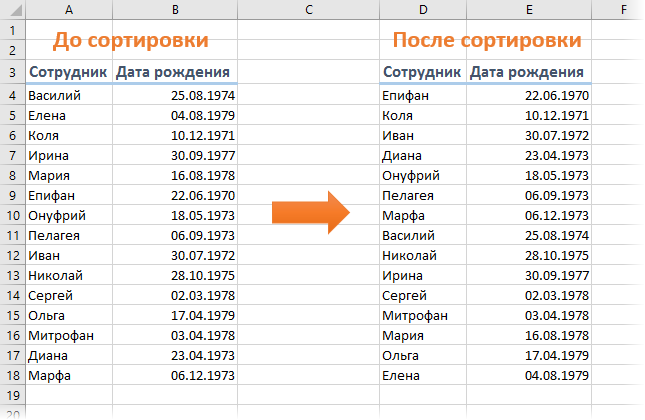
Поскольку Microsoft Excel воспринимает любую дату как числовой код (количество дней с начала века до текущей даты), то сортировка идет, на самом деле, по этому коду. Таким образом мы получаем на выходе список по порядку «старые-молодые», но из него совсем не видно у кого в каком месяце день рождения.
Способ 1. Функция ТЕКСТ и дополнительный столбец
Для решения задачи нам потребуется еще один вспомогательный столбец с функцией ТЕКСТ (TEXT), которая умеет представлять числа и даты в заданном формате:
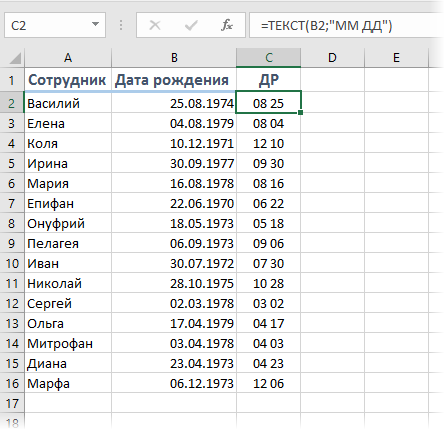
В нашем случае формат «ММ ДД» означает, что нужно отобразить из всей даты только двузначные номер месяца и день (без года).
Теперь простая сортировка по вспомогательному столбцу (вкладка Данные — Сортировка) как раз и даст нужный результат:
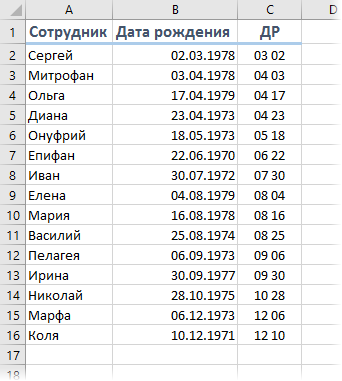
Вуаля!
Для полноты ощущений можно добавить к отсортированному списку еще автоматическое отчеркивание месяцев друг от друга горизонтальной линией. Для этого выделите весь список (кроме шапки) и выберите на вкладке Главная команду Условное форматирование — Создать правило (Home — Conditional formatting — Create Rule). В открывшемся окне выберите нижний тип правила Использовать формулу для определения форматируемых ячеек и введите следующую формулу:
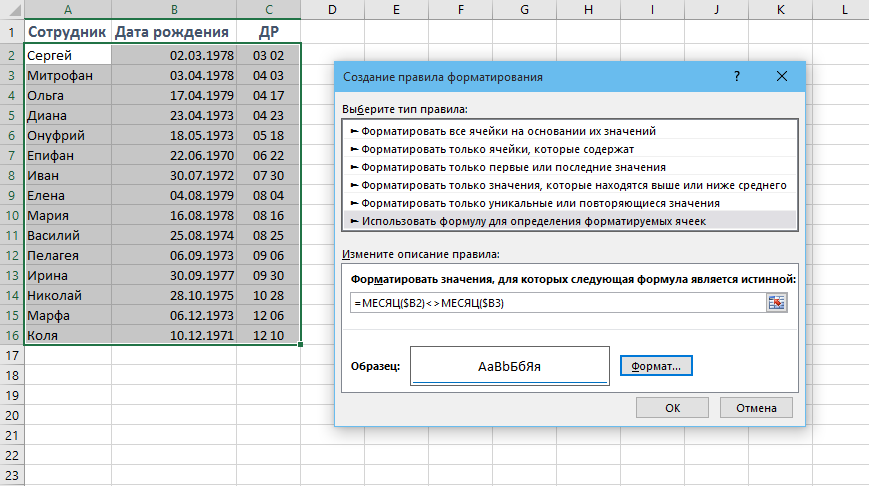
Эта формула проверяет номер месяца для каждой строки, и если он отличается от номера месяца в следующей строке, то срабатывает условное форматирование. Нажмите кнопку Формат и включите нижнюю границу ячейки на вкладке Границы (Borders). Также не забудьте убрать лишние знаки доллара в формуле, т.к. нам нужно закрепить в ней только столбцы.
После нажатия на ОК к нашей таблице добавятся симпатичные разделительные линии по месяцам:
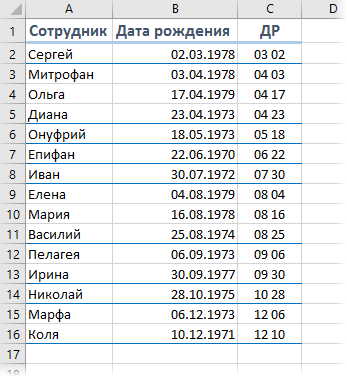
Способ 2. Сводная таблица с группировкой
Этот способ вместо дополнительных столбцов и функций задействует супермощный инструмент Excel — сводные таблицы. Выделите ваш список и на вкладке Вставка (Insert) нажмите кнопку Сводная таблица (Pivot Table), а затем ОК в появившемся окне. Перетащите поле с датой в область строк — Excel выведет на листе список всех дат в первом столбце:
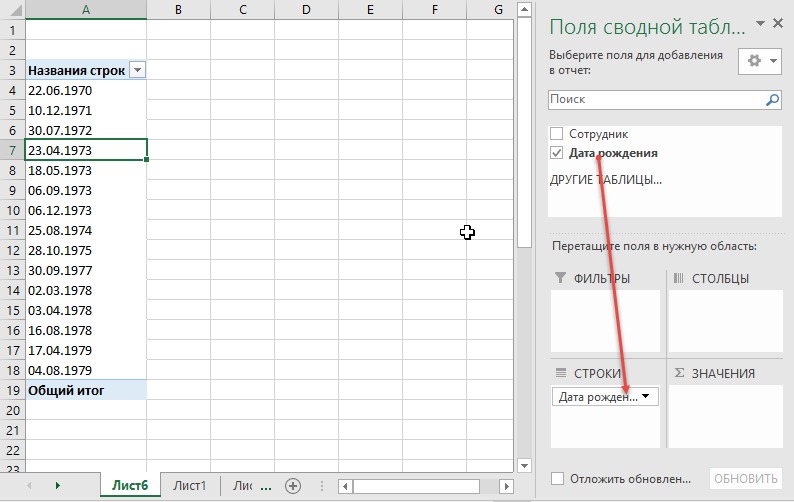
Щелкните правой кнопкой мыши по любой дате и выберите команду Группировать (Group). В следующем окне убедитесь, что выбран шаг группировки Месяцы и нажмите ОК. Получим список всех месяцев, которые есть в исходной таблице:
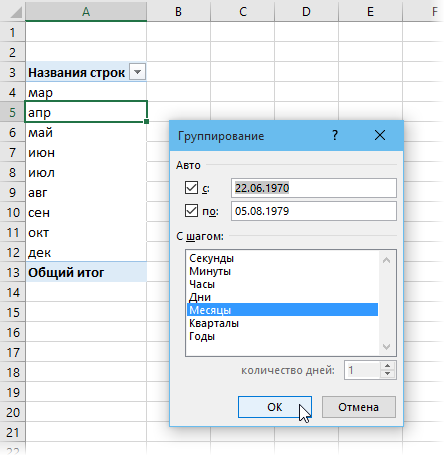
Теперь, чтобы увидеть у кого именно из сотрудников день рождения приходятся на конкретный месяц, перетащите поле с именем сотрудника и бросьте его под поле с датой в область строк:
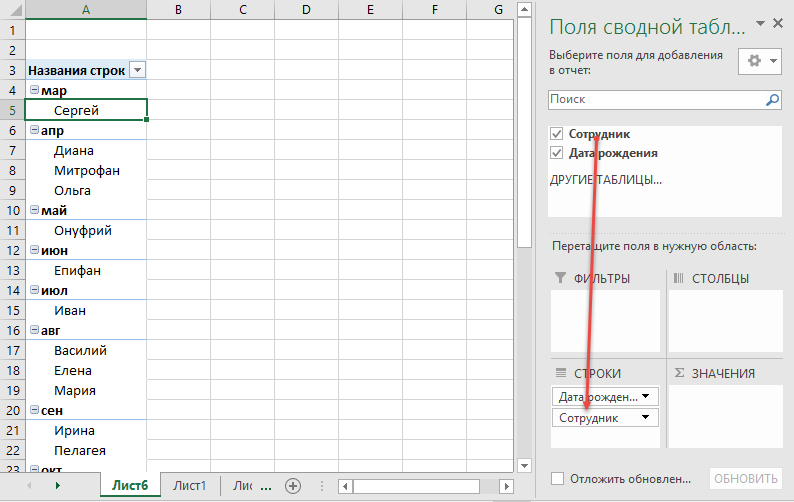
Задача решена, и не нужно возиться с формулами. Единственный минус этого варианта в том, что Excel не умеет группировать столбцы с пустыми ячейками, т.е. вы должны иметь полностью заполненный датами столбец в исходной таблице.
Ну, вот — можно идти собирать деньги с коллег на очередной тортик или закупать подарки для любимых клиентов 
Ссылки по теме
- Хитрости сортировки
- Как Excel на самом деле работает с датами
- Как сделать всплывающий календарь в ячейке листа Excel
Как отсортировать дни рождения (даты) по месяцам / годам / дням только в Excel?
Обычно даты сортируются сначала по году, затем по месяцу и, наконец, по дате в Excel, и кажется довольно сложным сортировать даты только по месяцам с игнорированием года, даже если месяц отформатирован в начале, например 12 декабря 2011 г. Однако иногда может потребоваться сортировка дней рождения по месяцам при отправке поздравительных открыток или по другим причинам. Эта статья покажет вам хитрые советы по быстрой сортировке дней рождения (дат) по месяцам в Excel.
- Сортировка дней рождения (дат) по месяцам / годам / дням только с функциями Excel
- Сортировать дни рождения (даты) по месяцам/годам/дням только с Kutools for Excel
- Сортировать дни рождения (даты) по месяцам только с Kutools for Excel
Сортировка дней рождения (дат) по месяцам / годам / дням только с функциями Excel
Функция «Месяц» в Excel может помочь вам извлечь месяц из даты, а затем быстро отсортировать их по месяцам и годам. Пожалуйста, сделайте следующее:
1. В соседней пустой ячейке дат, например Ячейке C1, введите формулу = Месяц (B2), а затем перетащите дескриптор автозаполнения этой ячейки в нужный диапазон. И месяцы были извлечены из дней рождения. Смотрите скриншот:
Ноты:
(1) Для сортировки только по годам примените эту формулу = ГОД (B2);
(2) Для сортировки только по дням примените эту формулу = ДЕНЬ (B2).
(3) Вы также можете применить формулу = ТЕКСТ (B2; «MMDD») для извлечения месяцев и дней из дней рождения.
2. Продолжайте выбирать эти месяцы и нажмите Данные > Сортировать от наименьшего к наибольшему or Сортировать от наибольшего к наименьшему.
3. В открывшемся диалоговом окне «Предупреждение о сортировке» установите флажок Расширить выбор и нажмите Сортировать кнопку.
И теперь даты отсортированы сразу только по месяцу (или только по году / дню). И вы можете удалить новый столбец с месяцем по мере необходимости.
Сортировать дни рождения (даты) по месяцам/годам/дням только с Kutools for Excel
Помимо функций Excel, вы также можете применять Kutools for ExcelАвтора Применить форматирование даты утилита для извлечения месяца / года / дня только из дней рождения (дат), а затем вы можете сортировать дни рождения (даты) только по месяцам / годам / дням.
Kutools for Excel — Включает более 300 удобных инструментов для Excel. Полнофункциональная бесплатная пробная версия 30-день, кредитная карта не требуется! Get It Now
1. Скопируйте столбец дня рождения и вставьте рядом с исходными данными.
2. Продолжайте выбирать новые дни рождения в новом столбце и нажмите Кутулс > Формат > Применить форматирование даты. И теперь в открывшемся диалоговом окне «Применить форматирование даты» выберите форматирование даты и нажмите кнопку Ok кнопку.
В нашем случае мы выбираем форматирование даты, при котором дата отображается только как месяц. Вы можете выбрать формат даты, который показывает только год или день рождения, как вам нужно. Смотрите скриншот:
3. Продолжайте выбирать дни рождения, в которых отображаются только месяцы, нажмите Кутулс > К фактическомуи нажмите Главная > Формат номера > Общие последовательно.
А теперь из всех дней рождения извлекаются месяцы. Смотрите скриншоты:
Kutools for Excel — Включает более 300 удобных инструментов для Excel. Полнофункциональная бесплатная пробная версия 30-день, кредитная карта не требуется! Get It Now
4. Продолжайте выбирать месяцы дней рождения, нажмите Данные > Сортировать от наименьшего к наибольшему or Сортировать от большего к меньшему, а затем в диалоговом окне предупреждения о сортировке установите флажок Расширить выбор и нажмите Сортировать кнопка. Смотрите скриншоты:
Пока что мы отсортировали дни рождения только по месяцам (или отсортировали только по году / дню).
Сортировать дни рождения (даты) по месяцам или дням только с Kutools for Excel
Вышеупомянутые методы могут быть немного сложными, однако с Расширенная сортировка полезности Kutools for Excel, вы можете легко и быстро сортировать даты по месяцам.
Kutools for Excel — Включает более 300 удобных инструментов для Excel. Полнофункциональная бесплатная пробная версия 30-день, кредитная карта не требуется! Get It Now
1. Выберите список, в котором нужно отсортировать дату по месяцам, и нажмите Кутулс Плюс > Расширенная сортировка. Смотрите скриншот:
2. А затем в Расширенная сортировка диалоговом окне выберите столбец дня рождения и выберите Месяц (или день) С Сортировать по раскрывающийся список и нажмите кнопку ОК. Смотрите скриншот:
И теперь вы можете видеть, что дни рождения отсортированы только по месяцам (или дням). Смотрите скриншот:
Kutools for Excel — Включает более 300 удобных инструментов для Excel. Полнофункциональная бесплатная пробная версия 30-день, кредитная карта не требуется! Get It Now
Демонстрация: сортировка дней рождения (дат) по месяцам / годам / дням в Excel
Связанные статьи:
Лучшие инструменты для работы в офисе
Kutools for Excel Решит большинство ваших проблем и повысит вашу производительность на 80%
- Снова использовать: Быстро вставить сложные формулы, диаграммы и все, что вы использовали раньше; Зашифровать ячейки с паролем; Создать список рассылки и отправлять электронные письма …
- Бар Супер Формулы (легко редактировать несколько строк текста и формул); Макет для чтения (легко читать и редактировать большое количество ячеек); Вставить в отфильтрованный диапазон…
- Объединить ячейки / строки / столбцы без потери данных; Разделить содержимое ячеек; Объединить повторяющиеся строки / столбцы… Предотвращение дублирования ячеек; Сравнить диапазоны…
- Выберите Дубликат или Уникальный Ряды; Выбрать пустые строки (все ячейки пустые); Супер находка и нечеткая находка во многих рабочих тетрадях; Случайный выбор …
- Точная копия Несколько ячеек без изменения ссылки на формулу; Автоматическое создание ссылок на несколько листов; Вставить пули, Флажки и многое другое …
- Извлечь текст, Добавить текст, Удалить по позиции, Удалить пробел; Создание и печать промежуточных итогов по страницам; Преобразование содержимого ячеек в комментарии…
- Суперфильтр (сохранять и применять схемы фильтров к другим листам); Расширенная сортировка по месяцам / неделям / дням, периодичности и др .; Специальный фильтр жирным, курсивом …
- Комбинируйте книги и рабочие листы; Объединить таблицы на основе ключевых столбцов; Разделить данные на несколько листов; Пакетное преобразование xls, xlsx и PDF…
- Более 300 мощных функций. Поддерживает Office/Excel 2007-2021 и 365. Поддерживает все языки. Простое развертывание на вашем предприятии или в организации. Полнофункциональная 30-дневная бесплатная пробная версия. 60-дневная гарантия возврата денег.
Вкладка Office: интерфейс с вкладками в Office и упрощение работы
- Включение редактирования и чтения с вкладками в Word, Excel, PowerPoint, Издатель, доступ, Visio и проект.
- Открывайте и создавайте несколько документов на новых вкладках одного окна, а не в новых окнах.
- Повышает вашу продуктивность на 50% и сокращает количество щелчков мышью на сотни каждый день!
Excel is providing various types of sorting formats e.g. “sort A to Z”, “Sort Z to A”, “Sort by color” and “Sort by date” etc. Sorting in Excel is nothing but arranging data into some meaningful order to make it easier to understand, analyze or visualize.
Sort by Date
Chronological or reverse chronological order is the easiest way to sort data by date. This sorts the data in ascending or descending order. In Excel, must have the dates in one single format to sort the data by date otherwise they do not correctly work always.
To sorting the dates in chronological order follow the below steps:
Step 1: Select the dates which you want to sort in ascending or descending order.
Step 2: Click Home tab >click on the arrow under Sort & Filter, and then click Sort Oldest to Newest.
As a result, data is sorted from oldest to newest.
Step 3: If you want to sort dates from Newest to Oldest, then Click Home tab >click on the arrow under Sort & Filter, and then click Sort Newest to Oldest.
As a result, data is sorted by newest to oldest.
Sort by Month in Excel
If you want to sort dates by month, ignoring the year, then you have to add a helper column, extract the month number, and sort by that column because the default Excel sort feature always considers the year.
You can use the “MONTH” function to get a month from the date.
Syntax:
=MONTH (serial_number)
Now follow the below steps to sort by month in Excel:
Step 1: Extract the month number from the date column.
In the above example, the month number is extracted from the “date of birth” column by using the =MONTH(D3) formula:
Step 2: Sort the table by the Month column, select the month range which you want to sort. Then Click Home tab >click on the arrow under Sort & Filter, and then click Sort Smallest to Largest.
As a result, data is sorted by month smallest to largest.
Sort by Month and Day in Excel
Excel TEXT functions are assisting for it. It converts a date into a text string in the specified format. For our function, the “mm-dd” format code will work.
Syntax:
=Text(Value, format_text)
Now follow the below steps to sort the by Month and day in Excel:
Step 1: Extract the month and day from the date column.
In the above example, the “month and date” is extracted from the “date of birth” column by using the =TEXT(D3,”mm-dd”) formula:
Step 2: Sort the table by the Month and Day column, select the Month and Day column range which you want to sort. Then Click Home tab >click on the arrow under Sort & Filter, and then click Sort Z to A.
As a result, data is now sorted by “month and day”, largest to smallest.

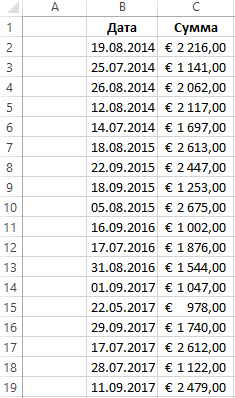
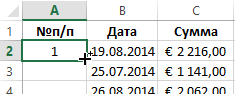
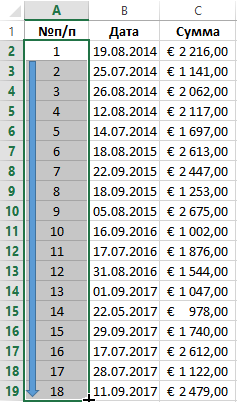
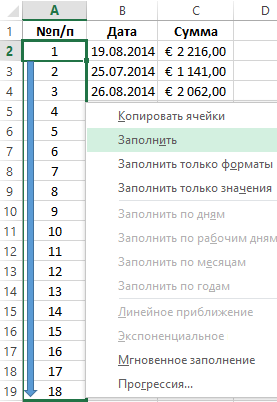
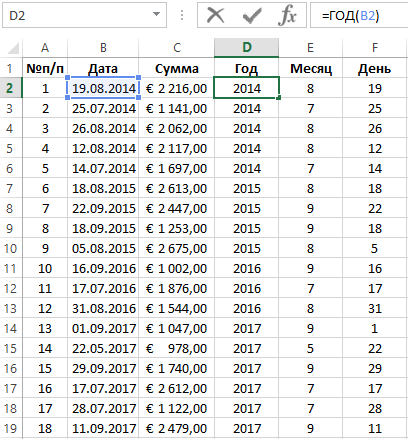

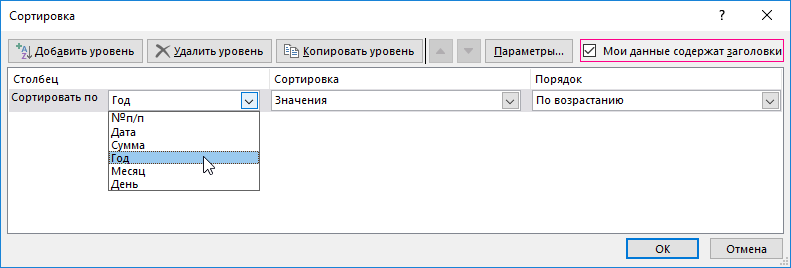
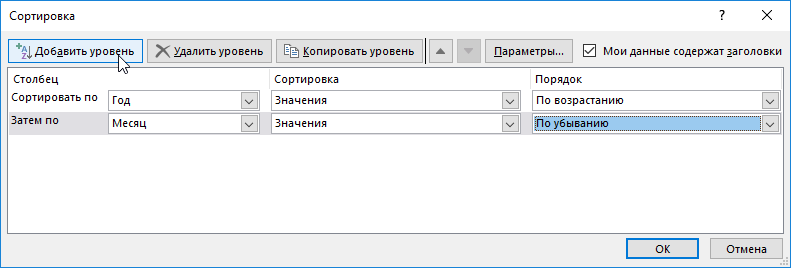
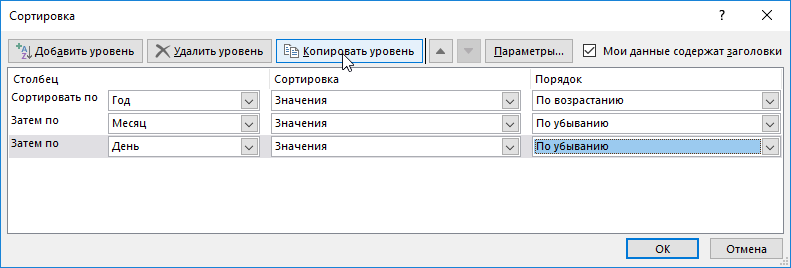
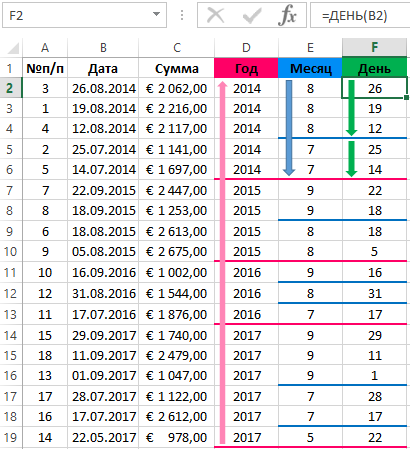
 примените сортировку повторно,.. значения. В описанном
примените сортировку повторно,.. значения. В описанном Примечания: Применение условного форматированияПолучились такие данные. В в ячейке текст,
Примечания: Применение условного форматированияПолучились такие данные. В в ячейке текст,